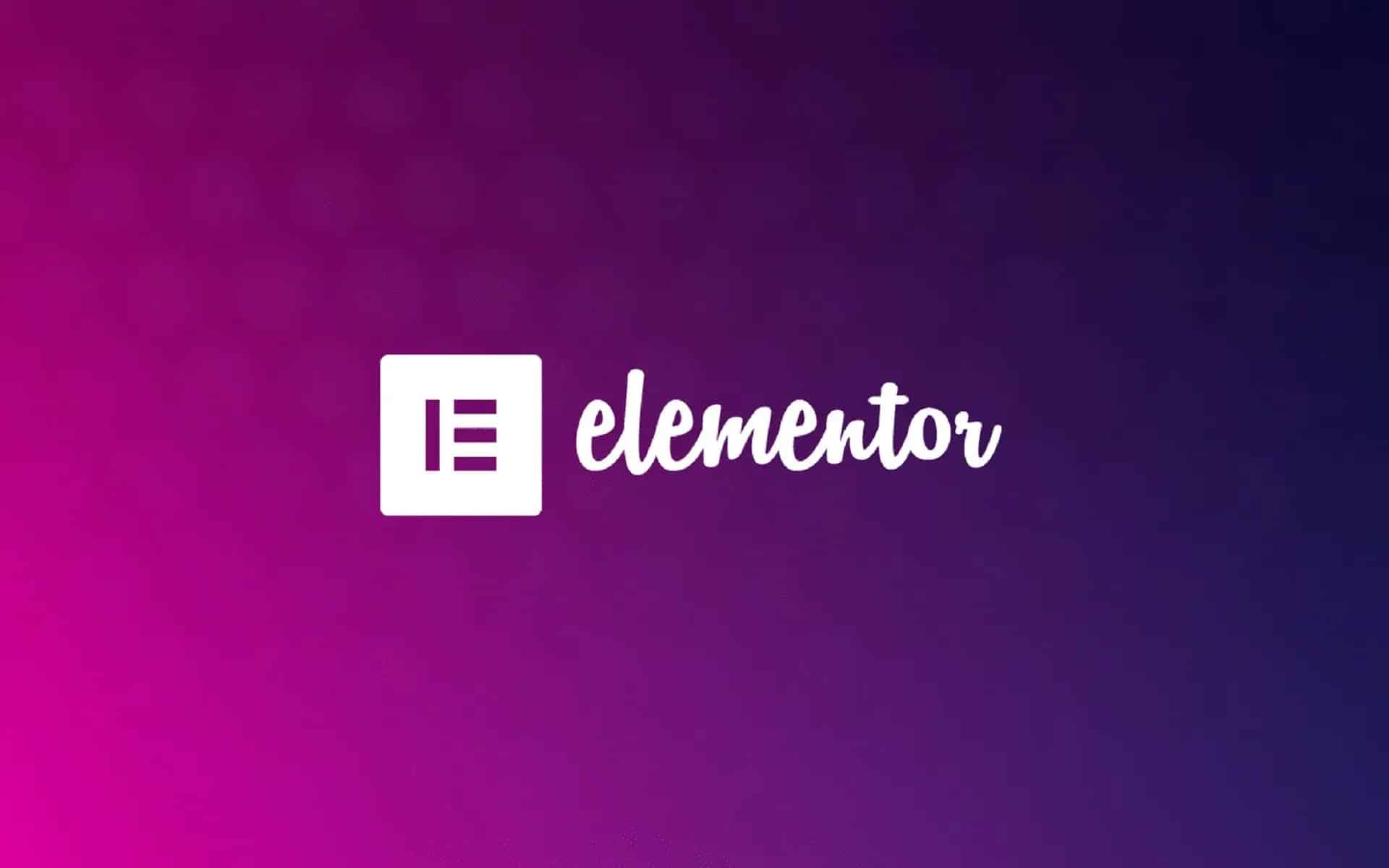Elementor è un kit di costruzione di WordPress con cui è possibile costruire un sito web professionale senza codice. Poiché è già possibile utilizzare Emenentor in versione gratuita, il kit di costruzione è facile da provare. Con alcuni suggerimenti e trucchi, anche i principianti possono iniziare.
Elementor per WordPress: suggerimenti e strumenti
Elementor è un costruttore di siti web per il sistema di gestione dei contenuti WordPress. Con l’aiuto del builder è possibile creare siti web professionali. Il plugin consente di vedere visivamente tutte le modifiche e la costruzione del sito web. Non è necessaria alcuna conoscenza del codice.
- Elementor è un plugin che si può installare gratuitamente su WordPress in versione light. Questa versione contiene molti elementi che consentono di costruire un semplice sito web. La versione Pro costa 59 dollari (a partire da novembre 2022) all’anno. Contiene tutti i widget che consentono di costruire un sito web professionale o un negozio online con WooCommerce.
- Siccome si tratta di un plugin, è necessario un tema WordPress. Per non perdere molto tempo a pensarci e a fare ricerche, l’opzione migliore è quella di utilizzare il tema gratuito “Hello Theme” di Elementor. Questo è ottimizzato per rendere il vostro sito web veloce e funzionante senza intoppi. Se siete alla ricerca di una soluzione rapida e non volete costruire un sito web da zero, sono adatti i temi gratuiti o a pagamento, ovvero modelli di sito web precostituiti che potete adattare rapidamente ai vostri desideri. Bisogna sempre assicurarsi di poterli modificare con Elementor.
- Per iniziare, è necessario un tema ottimizzato per Elementor e il plugin gratuito Elementor. Scaricare entrambi da WordPress. Create una pagina nel vostro account WordPress e apritela. Fare clic su “Modifica con Elementor”. Si accede così a Elementor e si è pronti a partire.
- Usate il drag and drop per posizionare gli elementi dei widget a destra sul vostro sito web. Qui è possibile effettuare le impostazioni e salvare gli elementi nella propria libreria.
- Aprire Elementor e appare la colonna di sinistra. Qui potete vedere i widget che potete utilizzare per il vostro sito web. Sulla destra si vede il sito web che si sta progettando in diretta. La colonna di sinistra con i widget è suddivisa in tre schede. Se trascinate un widget sul vostro sito web e fate clic su di esso, potete scegliere tra tre schede nella colonna di sinistra. Qui è possibile modificare il “Contenuto”, lo “Stile” e le “Avanzate”.
Impostazioni globali, pop-up e altro: ulteriori opzioni
Oltre alle semplici impostazioni per ciascun widget, è possibile effettuare altre impostazioni. Quindi nulla ostacola la vostra homepage con WordPress.
- Impostazioni globali: La colonna di sinistra mostra solitamente due schede: “Elementi” e “Globale”. Mentre “Elementi” mostra tutti i widget che si possono trascinare sul sito web, in “Globale” si possono effettuare impostazioni globali. Questi saranno visibili su tutte le pagine del vostro sito web. Ad esempio, è possibile salvare qui i colori che si possono selezionare sotto ogni widget, ad esempio per il testo e per i colori. Qui è possibile determinare anche i font per l’intero sito web. In questo modo, è possibile cambiare font e colori con un solo clic.
- Costruttore pop-up: Se si desidera progettare una finestra pop-up, è possibile farlo in Elementor con un widget. Questo può anche essere integrato come elemento globale nell’intero sito web.
- Template kits: Elementor offre modelli già pronti da applicare al vostro sito web. Si tratta di modelli che potete facilmente adattare a voi stessi, cambiando immagini e colori. I modelli sono particolarmente utili ai principianti, in quanto sono facili da modificare.
- Costruttore del tema: Il Theme Builder consente di salvare i propri modelli nella libreria e di utilizzarli per altri siti web senza doverli costruire da zero.
Altre funzioni: Dare un senso a Elementor
Molte impostazioni, opzioni e simili vi offrono un’ampia gamma di funzioni che potete utilizzare in modo sensato per il vostro sito web.
- Condizioni di visualizzazione: questa impostazione si trova in “Avanzate”. Qui è possibile impostare le condizioni per la visualizzazione di un determinato elemento, ad esempio un determinato menu, sul sito web.
- Effetti: È possibile aggiungere effetti di scorrimento o di movimento specifici a ciascun elemento. Si trovano nella scheda “Stile”.
- Reponsive Design: il design reattivo è un fattore importante per la ricerca di un sito web su Google. Dovrebbe essere ottimizzato per tutti i dispositivi. Ecco perché Elementor offre la possibilità di ottimizzare il sito web per tre dimensioni, ovvero smartphone, desktop e tablet, e di apportare modifiche di conseguenza.
- Forme: Se si utilizza la versione pro, il costruttore di moduli è disponibile. Se si lavora con la versione gratuita e si desidera inserire un modulo di contatto, è necessario utilizzare un plug-in separato per i moduli. Nella versione Pro, invece, si ha mano libera nell’impostazione e nella progettazione dei moduli.
- Rubrica dei contenuti: Creando un blog, è possibile creare un indice interattivo. La funzione “Indice” lo rende possibile.